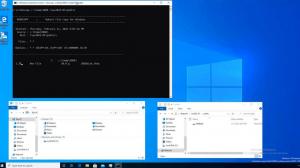Onemogućite obavijesti vatrozida u sustavu Windows 10
Windows 10 dolazi s ugrađenom aplikacijom Firewall. Pruža osnovnu sigurnost od hakera ili zlonamjernog softvera koji pokušava pristupiti vašem računalu putem vaše mrežne veze. Kada aplikacija pokuša prihvatiti dolazne veze, vatrozid sustava Windows prikazuje obavijest u kojoj aplikaciji možete odbiti ili dopustiti pristup mreži. Evo kako onemogućiti te obavijesti.
Oglas
 Prema zadanim postavkama, sve su aplikacije blokirane i nemaju pristup. Ako ste već konfigurirali sve svoje aplikacije, možda biste trebali onemogućiti obavijesti i zadržati sve nove aplikacije blokirane. Nakon postavljanja računala, ako ne planirate dopuštati više aplikacija, obavijesti vatrozida nisu od velike koristi. Za nastavak provjerite jeste li potpisani administrativnim računom.
Prema zadanim postavkama, sve su aplikacije blokirane i nemaju pristup. Ako ste već konfigurirali sve svoje aplikacije, možda biste trebali onemogućiti obavijesti i zadržati sve nove aplikacije blokirane. Nakon postavljanja računala, ako ne planirate dopuštati više aplikacija, obavijesti vatrozida nisu od velike koristi. Za nastavak provjerite jeste li potpisani administrativnim računom.Da biste onemogućili obavijesti vatrozida u sustavu Windows 10, učinite sljedeće. Ako koristite Windows 10 Creators Update, slijedite upute u nastavku.
- Otvorite sigurnosni centar Windows Defender kako je opisano u članku: Sigurnosni centar Windows Defender u ažuriranju Windows 10 Creators.Alternativno, možete kreirati poseban prečac da ga otvorim.

- U korisničkom sučelju sigurnosnog centra Windows Defender kliknite ikonu Vatrozid i zaštita mreže.

- Otvorit će se sljedeća stranica.
 Kliknite na poveznicu Postavke obavijesti vatrozida veza.
Kliknite na poveznicu Postavke obavijesti vatrozida veza. - Na sljedećoj stranici onemogućite opciju Obavijesti me kada vatrozid sustava Windows blokira novu aplikaciju. Kada je onemogućen, vatrozid za Windows neće vam prikazivati obavijesti i blokirati sve nove aplikacije koje pokušavaju tiho pristupiti internetu.
 Da biste onemogućili obavijesti za određenu vrstu mreže, poništite jednu ili sve opcije dostupne ispod glavnog prekidača, na primjer Privatni (otkriveni) vatrozid i/ili Javni (ne-otkriveni) vatrozid.
Da biste onemogućili obavijesti za određenu vrstu mreže, poništite jednu ili sve opcije dostupne ispod glavnog prekidača, na primjer Privatni (otkriveni) vatrozid i/ili Javni (ne-otkriveni) vatrozid.
- Pojavit će se upit za potvrdu UAC-a. Kliknite Da za potvrdu operacije.
Windows Defender Security Center nova je značajka Windows 10 Creators Update. Ako koristite prethodno izdanje sustava Windows 10 (na primjer, ako imate odgođeno Windows 10 Creators Update neko vrijeme), tada morate učiniti sljedeće da biste onemogućili obavijesti vatrozida.
- Otvorena Upravljačka ploča.
- Idite na sljedeći put:
Upravljačka ploča\Sustav i sigurnost\Windows vatrozid

- Kliknite na poveznicu Promijenite postavke obavijesti u lijevom oknu.

- Tamo poništite potvrdni okvir Obavijesti me kada vatrozid sustava Windows blokira novu aplikaciju za svaku željenu vrstu mreže.

To je to.